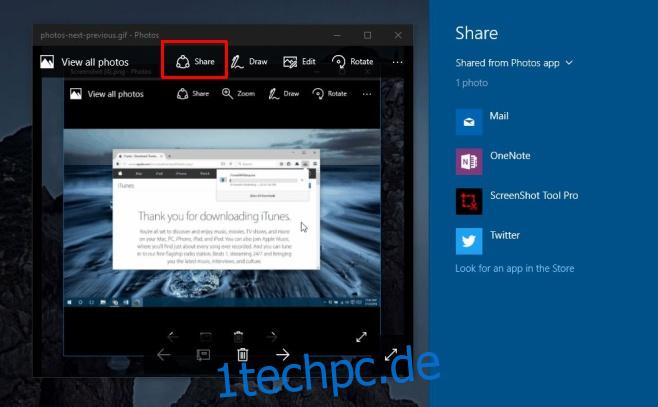Windows 10 verfügt über ein systemweites Freigabefenster, das mit allen Windows Store-Apps und den Standard-Apps in Windows 10 funktioniert. Es listet die Apps auf, mit denen Sie Fotos oder Dateien teilen können. Etwas fast identisches ist in Windows 8/8.1 vorhanden. Mit der Fotos-App können Sie beispielsweise ein Foto per E-Mail oder die Twitter-App teilen, wenn Sie diese installiert haben. Apps, die mit diesem Share-Panel arbeiten können, werden ihm automatisch hinzugefügt, wenn Sie sie installieren. Als Benutzer haben Sie keine Kontrolle darüber, welche Apps hier angezeigt werden, und es gibt keine offensichtliche Einstellung, mit der Sie sie optimieren können. Die gute Nachricht ist, dass Sie eine versteckte Einstellung aktivieren können, die Ihnen die vollständige Kontrolle über das Freigabebedienfeld gibt. Hier ist, was Sie tun müssen.
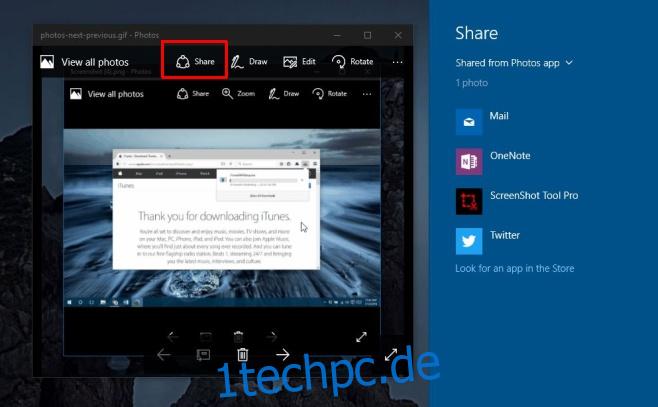
Bei diesem Trick nehmen Sie eine geringfügige Änderung an der Windows-Registrierung vor und Sie benötigen dazu Administratorrechte. Es wird eine Registerkarte „Teilen“ in der App „Einstellungen“ unter der Einstellungsgruppe „System“ aktivieren. Die Registerkarte wird nur angezeigt, wenn Sie beim Administratorkonto angemeldet sind.
Um es zu aktivieren, öffnen Sie die Windows-Registrierung. Gehen Sie zu HKEY_CURRENT_USERControl Panel und erstellen Sie einen neuen DWORD-Eintrag (32-Bit) von Bearbeiten>Neu. Nennen Sie es „EnableShareSettings“ und setzen Sie seinen Wert auf „1“.
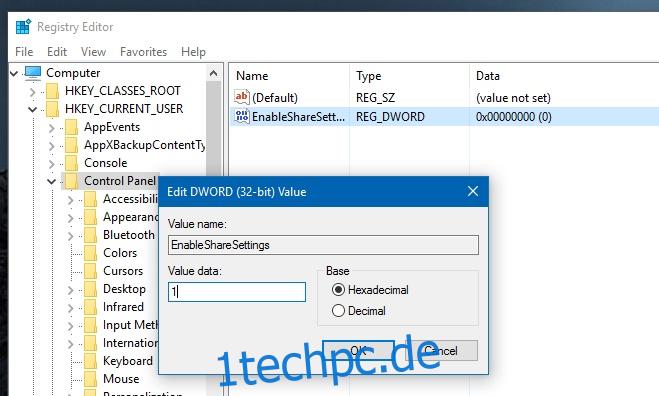
Starten Sie Ihr System neu. Melden Sie sich beim Administratorkonto an und öffnen Sie die App Einstellungen. Gehen Sie zur Einstellungsgruppe System und scrollen Sie in der linken Spalte ganz nach unten. Sie sehen eine neue Registerkarte „Teilen“. Klick es. Im Inneren können Sie anpassen, welche Apps im Freigabebereich angezeigt werden.
Sie können auch die Anzahl der in der Liste angezeigten Apps begrenzen und die Liste der häufig verwendeten Apps anzeigen/ausblenden. Die Änderungen, die Sie hier, dh vom Administratorkonto aus vornehmen, wirken sich auch auf andere Benutzerkonten aus.
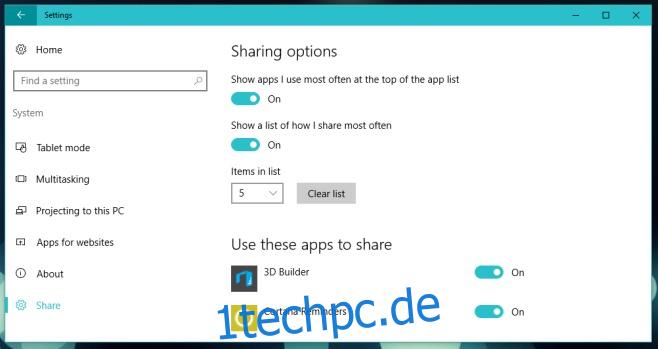
Es versteht sich von selbst, dass es einen einfacheren Weg geben sollte, dies zu tun. Die Einstellungen in diesem neuen Panel sollten nicht vor einem Benutzer verborgen werden, und sie sind sicherlich nicht die Art, die bei einer Änderung zu einem Systemausfall führen könnte. Vielleicht wird das Panel in einem zukünftigen Update standardmäßig sichtbar sein.